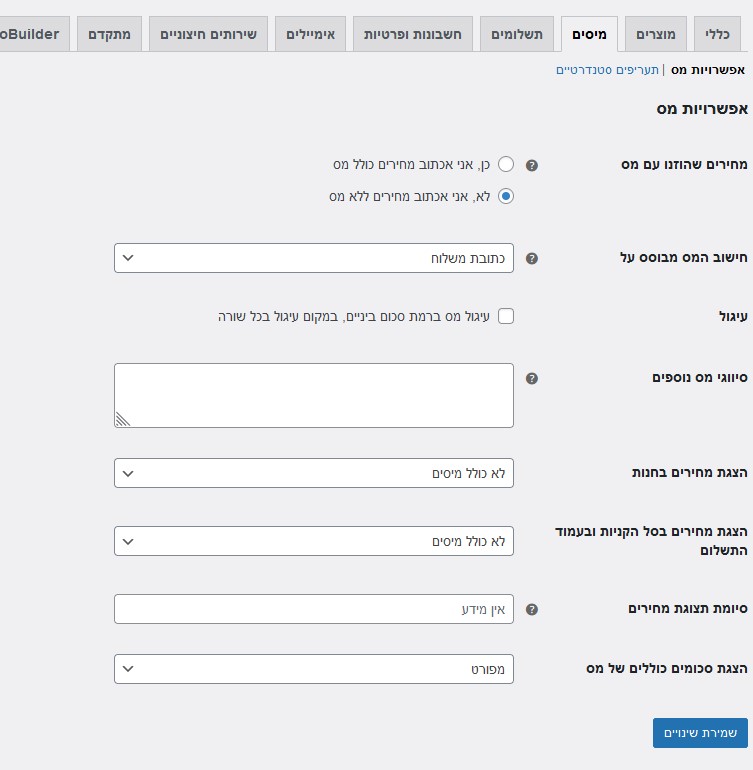בכדי להפיק מסמכים עם מע"מ חובה לבצע הגדרת מיסים בווקומרס, מאחר והתוסף שלנו שולח את פרטי העסקה כפי שהתבצעה בווקומרס, אם היא לא התבצעה עם חישוב מס, היא לא תישלח לחשבונית ירוקה עם חישוב המס.
הגדרת מע"מ באתר שלכם
- בלוח הבקרה של האתר שלכם יש לגשת אל ווקומרס -> הגדרות
- מצאו את תיבת הסימון שכתוב עליה "הפעלה של תעריפי מיסים וחישובים" וודאו שהיא מסומנת כפעילה.
- שמרו את השינויים.
- כעת נוספה לכם לשונית חדשה שכתוב עליה "מיסים" בדף ההגדרות של ווקומרס, לחצו עליה ועברו לדף הגדרת המיסים.
- בסעיף הראשון יש להחליט האם אתם כותבים את המחירים באתר ללא מע"מ או כולל מע"מ:
אם תבחרו "לא, אני אכתוב מחירים ללא מס" אז חישוב המע"מ יתבצע בסל הקניות וייתווסף לסכום הכולל.
אם תבחרו ב"כן, אני אכתוב מחירים כולל מס" אז יש לכתוב את המחירים באתר כולל המע"מ והחישוב יתבצע בסל הקניות על-פי המחירים המצויינים בכל מוצר. - בסעיף "סיווגי מס נוספים" יש למחוק את מה שכתוב מאחר ובישראל אנחנו מחשבים רק מע"מ.
- בחרו את אופן הצגת המחירים בסעיפים הבאים – האם להציג אותם ללא מע"מ או כולל מע"מ.
- שמרו את השינויים ולאחר מכן גשו לקישור שכתוב עליו "תעריפים סטנדרטיים"
- בשדה הזה אנחנו נגדיר את המע"מ:
אם החנות שלכם מוכרת רק בישראל את אפשר למלא את הפירוט שיחיל מע"מ בכל מקום, אם לא, יש להזין פירוט מס עבור כל מדינה שאתם מוכרים ורוצים לגלם את המס. - הוסיפו שורה חדשה והגדירו אותה לפי הפורמט הבא:
קוד ארץ = *, קוד מדינה = *, מיקוד = *, עיר =*, שיעור מס באחוזים = 17 (נכון לזמן כתיבת שורות אלו), שם מס = מע"מ, עדיפות =1, מורכב = לא, משלוח = כן.
- שמרו את השינויים.
כעת יש להגדיר את עלות המשלוח שלא תכלול את המע"מ. לדוגמה אם מחיר המשלוח שלכם הוא 30 ש"ח, יש להזין בעלות המשלוח: 24.90 ש"ח. מע"מ מתווסף באופן אוטומטי למחיר המשלוח.
שימו לב, לאחר הגדרת המע"מ בווקומרס – חובה לוודא את תקינות המחירים באתר שלכם!
מומלץ לבצע הזמנת ניסיון ולוודא שכל המחירים, עלות המשלוח והמע"מ מחושבים בצורה תקינה.
בלי חישוב מיסים בווקומרס – לא יישלח מידע על מע"מ לחשבונית ירוקה!
האם דף זה עזר לך?
כןלא